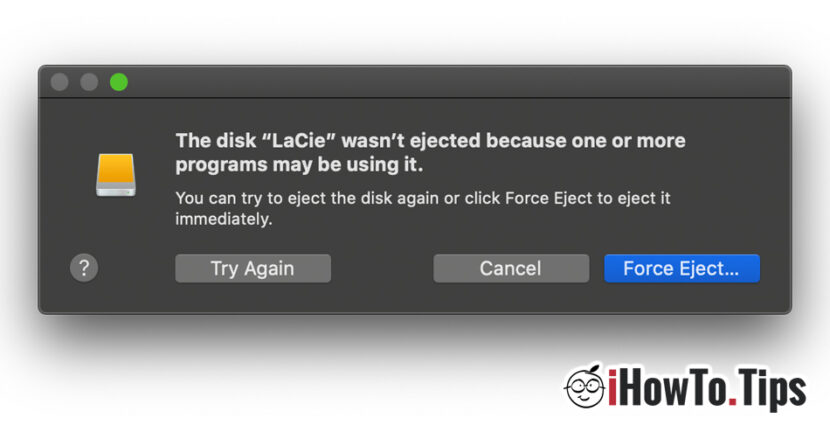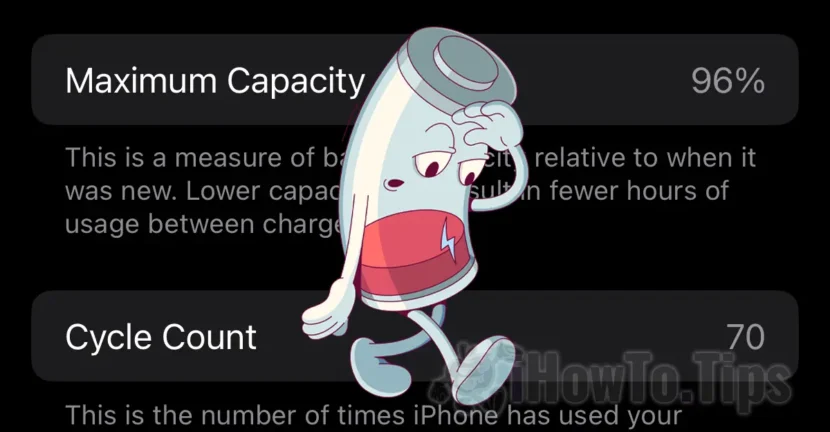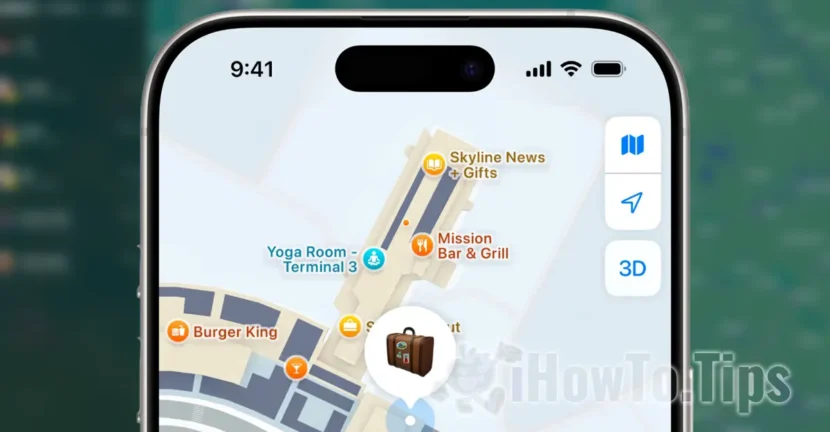Dupa ce conecteaza un dispozitiv extern de stocare date la Mac, HDD extern, USB stick, SDcard sau de un alt tip, multi utilizatori nu stiu ca inainte sa-l deconeteze fizic, acesta trebuie mai intai sa fie eliminat de pe sistem.
„Eject” sau „Unmount” sunt optiuni valabile atat pe Mac cat si pe Windows, iar deconectarea corecta a unui device extern de stocare date, se face cu una dintre aceste doua optiuni.
De ce este important sa dam „Eject” unui suport de date extern, inainte de a-l deconecta fizic de la Mac sau Windows PC?
De cele mai multe ori, atunci cand conectam un HDD extern la PC sau la Mac, o facem pentru transfer de date sau pentru accesarea a accesa fisierele stocate pe unitatea externa. Atunci cand deschidem poze, documente, aplicatii sau alte fisiere de pe device-ul extern, pe sistemul de operare pornesc automat mai multe procese ale sistemului de operare si ale aplicatiilor in care fisierele se deschid. Chiar daca sunt in background si noi nu vedem procesele, ele apar imediat ce device-ul este conectat. Pe Windows de exemplu, primul software care interactioneaza cu device-ul este driverul, apoi antivirusul. Cam acelasi lucru se intampla si pe Mac.
Aceste procese fac operatiuni de citire si scriere pe device-ul extern, iar deconectarea fizica subita a acestuia poate afecta datele stocate sau chiar mai rau, il face inaccesibil la urmatoarea conectare.
Deconectarea corecta cu „Eject” inainte de deconectarea fizica, va inchide aceste procese, iar datele stocate vor fi in siguranta.
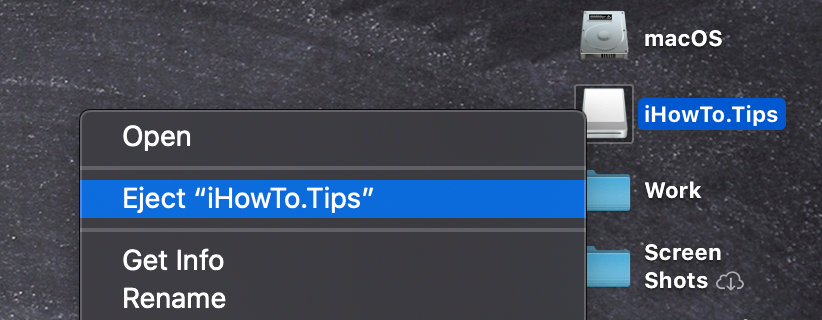
Sunt insa si cazuri in care cu „Eject” nu se poate face deconectarea device-ului extern. Semn ca sunt procese ale unor aplicatii care inca interactioneaza cu device-ul.
„The disk „LaCie” wasn’t ejected because one or more programs may be using it. You can try to eject the disk again or click Force Eject to eject it immediately. ”
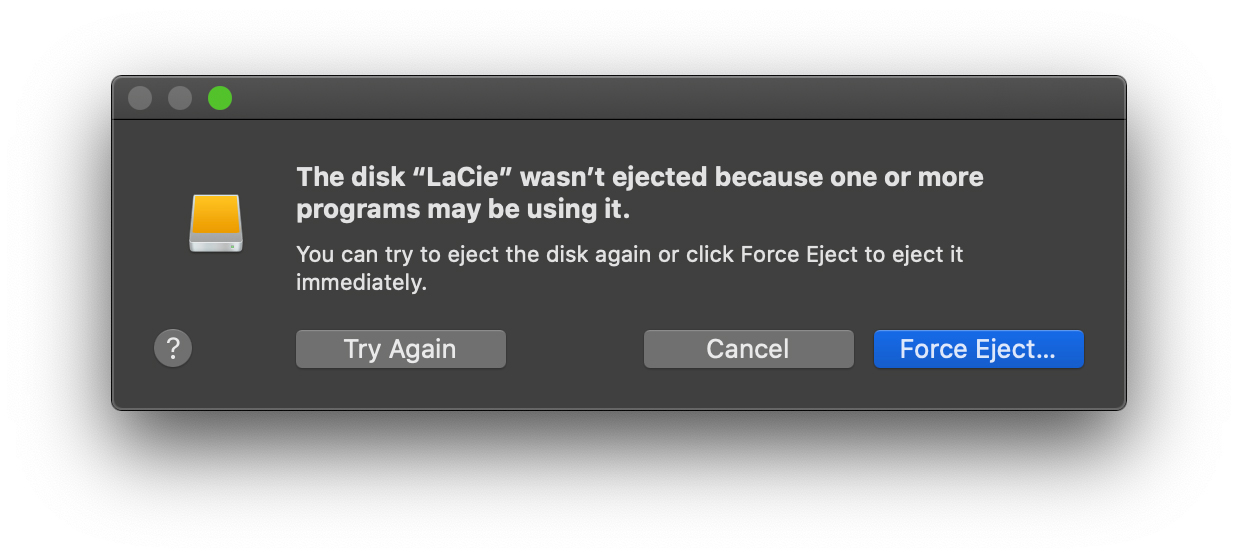
In acest scenariu, nu recomandam sa folositi „Force Eject„. Ejectarea fortata a disk-ului poate crea probleme pe disk-ul in sine sau datelor stocate pe el. „Force Eject” va inchide subit procesele care interactioneaza cu el, fara ca acestea sa-si termine operatiunile lansate pe device-ul extern. Recoamdat este sa incercati din nou (Try Again) sau sa renuntati (Cancel) si sa cititi tutorialul in continuare.
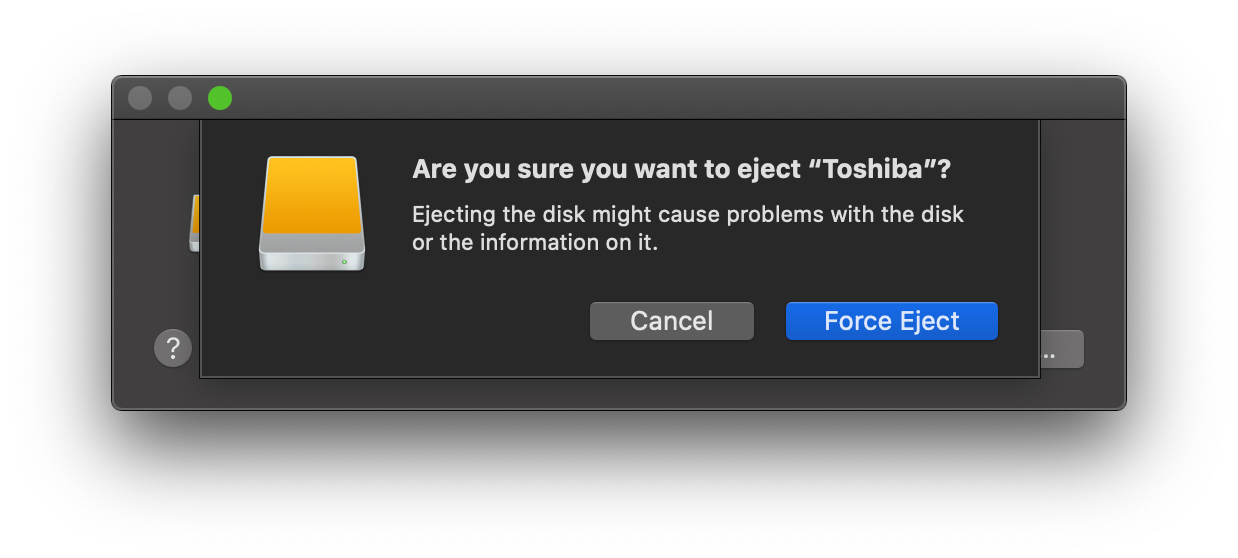
(Ignorati faptul ca in primul screen shot am avut conectat un HDD „LaCie” si in urmatorul „Toshiba” 😊 )
Cum se face deconectarea corecta a unui HDD extern, USB Stick sau alt suport de date extern, daca „Eject” nu poate face acest lucru?
In scenariul in care optiunea „Eject” nu poate deconecta suportul de date extern, cel mai bine este sa inchideti toate aplicatiile care ruleaza pe sistem si sa va deconectati de pe user (Log Out User…). Faceti acest lucru din meniul Apple, la utima optiune „Log Out Username…„. Dupa ce se face dezautentificarea, va autentificati din nou si repetati operatiunea de ejectare.
Daca si de aceasta data apare mesajul din imaginea de mai sus, inchideti de tot Mac (Shut down) apoi deconectati fizic unitatea externa.
In acest fel veti proteja atat integritatea unitatii externe cat si a datelor stocate.